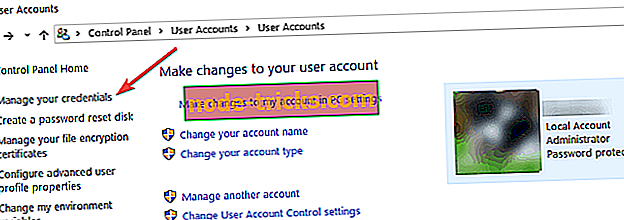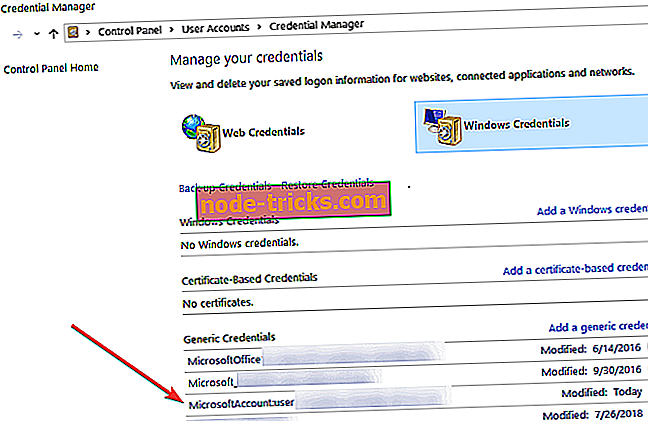POPRAVEK: Kliknite tukaj za vnos najnovejšega gesla v operacijskem sistemu Windows 10, 8.1
Fix Action Center: Kliknite tukaj za vnos najnovejšega gesla (Pomembno)
- Spreminjanje nastavitev poverilnic Windows
- Spremeni nastavitve obveščanja
- V CCleanerju onemogočite čisto omrežno geslo
- Preklopite na lokalni račun
V operacijskem sistemu Windows 8, Windows 8.1 ali Windows 10 obstaja določena napaka, ki vam bo dala sporočilo, da morate vnesti svoje zadnje geslo. Našli smo rešitev za to težavo. Sledite spodnjim vrsticam in ugotovite, kaj morate storiti, da boste v Windows 8.1 ali Windows 10 rešili sporočilo » Kliknite tukaj za vnos najnovejšega gesla« .

V funkciji »Center dejavnosti« v operacijskem sistemu Windows 8.1 ali Windows 10 boste imeli tudi rdeč X, v katerem boste dobili sporočilo »Kliknite tukaj za vnos najnovejšega gesla (Pomembno)«. Čeprav lahko vnesete svoje geslo in začasno popravite to težavo, boste po ponovnem zagonu operacijskega sistema znova opozorili na to sporočilo.
REŠENO: Kliknite tukaj za vnos najnovejšega gesla
1. Spremenite nastavitve poverilnic Windows
- V oknu Start v sistemu Windows 8.1 ali Windows 10 boste morali začeti pisati naslednje: »Nadzorna plošča« brez narekovajev.
- Samodejno najde funkcijo nadzorne plošče.
- Ko je iskanje končano, kliknite ali kliknite ikono »Nadzorna plošča«.
- V oknu Nadzorne plošče Levo kliknite ali tapnite funkcijo »Uporabniški računi in družinska varnost«.
- V »Uporabniški računi in družinska varnost«, levi klik ali tapnite funkcijo »Upravitelj poverilnic«, da jo odprete.
- Če ga želite odpreti, ga kliknite z levim gumbom ali se dotaknite funkcije »poverilnice Windows«.
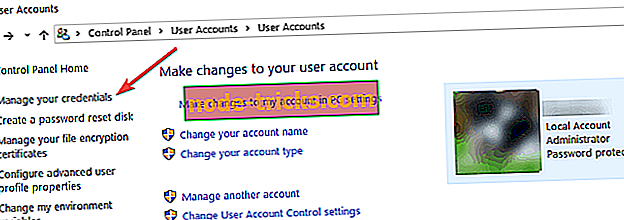
- V tem oknu poiščite temo »Splošne poverilnice«.
- Kliknite z levim gumbom ali tapnite, da izberete »MicrosoftAccount: user = vaše uporabniško ime«
Opomba: Namesto izraza »svoje uporabniško ime« v zgornji vrstici mora biti uporabnik, ki ga uporabljate.
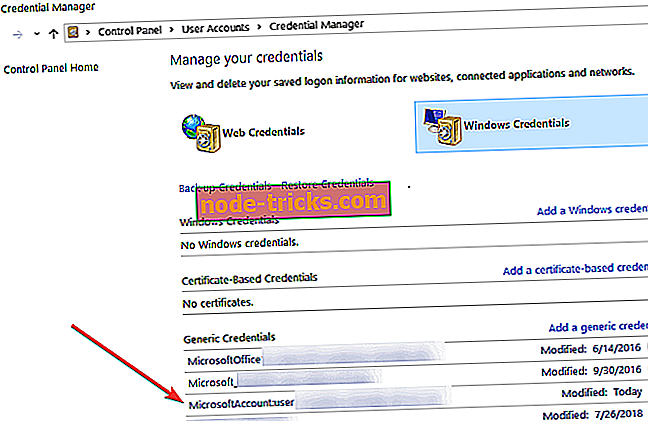
- Levi klik ali tapnite gumb »Uredi« v tej temi.
- V oknu »Uredi« lahko spremenite geslo, ki ga uporabljate.
- Ko ste spremenili geslo, kliknite ali kliknite gumb »Shrani«.
- Zaprite vsa do sedaj odprta okna.
- Znova zaženite napravo Windows 8.1 ali Windows 10.
- Ko se naprava zažene, preverite, če še vedno dobite sporočilo »Kliknite tukaj, da vnesete svoje zadnje geslo (Pomembno)«.
2. Spreminjanje nastavitev obveščanja
Če vam samo še obvestilo daje glavobole, boste izvedeli, kako ga onemogočite v spodnjem koraku.
- Na začetnem zaslonu v sistemu Windows 8.1 premaknite kazalec miške na zgornjo desno stran zaslona.
- Levi klik ali tapnite funkcijo »Nastavitve«
- Levi klik ali tapnite funkcijo »Spremeni nastavitve računalnika«.
- Kliknite z levim gumbom ali se dotaknite funkcije »Iskanje in aplikacije«.
- Levi klik ali tapnite funkcijo »Obvestila«.
- V meniju, ki se prikaže, lahko obvestilo onemogočite za to posebno težavo.
Če želite spremeniti nastavitve obveščanja v sistemu Windows 10, pojdite v Nastavitve> Sistem> Obvestila in dejanja in onemogočite ustrezna obvestila.

3. V CCleanerju onemogočite čisto omrežno geslo
Če uporabljate aplikacijo CCleaner z napravo Windows 8.1 ali Windows 10, boste morali slediti spodnjim navodilom, ker lahko ta aplikacija vpliva tudi na sistem in vam tako ponudi “Kliknite tukaj za vnos najnovejšega gesla (Pomembno). Sporočilo.
- Odprite meni aplikacije CCleaner.
- Pojdite v razdelek »Raziskovalec Windows« na strani CCleaner.
- Zdaj boste od tu morali izklopiti možnost čiščenja »omrežnega gesla«.
- Shranite spremembe in zaprite aplikacijo CCleaner.
- Znova zaženite napravo Windows 8.1 ali Windows 10.
- Še enkrat preverite, ali še vedno dobite to sporočilo, ko se naprava zažene.
4. Preklopite na lokalni račun
Nekateri uporabniki operacijskega sistema Windows 10 so potrdili, da so to težavo odpravili s preklopom na lokalni račun. Nato preklopite nazaj na Microsoftov račun in to bi moralo biti to.
Zgoraj navedeni koraki vam bodo pomagali pri reševanju vašega vprašanja »Kliknite tukaj za vnos najnovejšega gesla (Pomembno)« v operacijskem sistemu Windows 8.1 in Windows 10. Če imate dodatna vprašanja o tej temi, nam pišite v spodnjem oddelku za komentarje in s tem vam bomo pomagali še naprej.